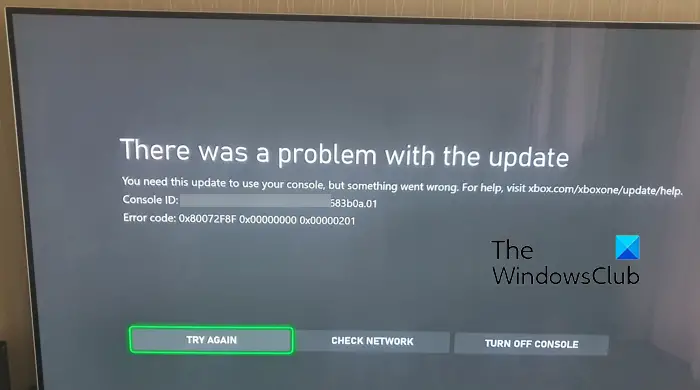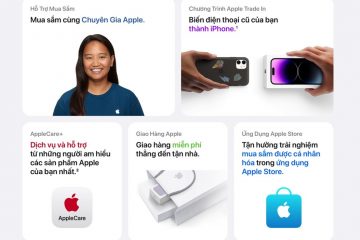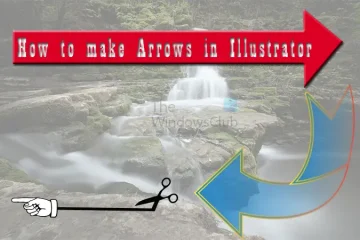Erkennen Sie den Fehlercode 0x00000201 auf Ihrer Xbox-Konsole? Es wird berichtet, dass dieser Fehlercode bei der Installation von Systemupdates auf Xbox-Konsolen auftritt. Dem Xbox-Fehlercode 0x00000201 sind andere Fehlercodes vorangestellt und er sieht wie folgt aus:
0x8B050084 0x00000000 0x000002010x80072F8F 0x00000000 0x000002010x87DD0003 0x00000000 0x00000 201 usw.
Beim Auslösen erhalten Sie eine ähnliche Fehlermeldung wie die folgende:
Es gab ein Problem mit dem Update.
Sie benötigen dieses Update, um Ihre Konsole zu verwenden, aber etwas ist schief gelaufen. Hilfe finden Sie unter xbox.com/xboxone/update/help.
Fehlercode: 0x80072F8F 0x00000000 0x00000201
Eine weitere Instanz dieses Fehlers wird im angezeigt Screenshot unten:
Wenn nun derselbe Fehler angezeigt wird, kann dies verschiedene Gründe haben. Die Ursache könnte ein überfüllter Konsolen-Cache sein. Oder es liegt möglicherweise ein anhaltendes Serverproblem am Ende der Xbox vor, weshalb Sie Ihre Konsole nicht aktualisieren können. Darüber hinaus ist ein Netzwerkverbindungsproblem eine weitere mögliche Ursache für diesen Fehler.
Beheben Sie den Xbox-Fehlercode 0x00000201
Wenn auf Ihrer Xbox-Konsole beim Versuch, die zu aktualisieren, der Fehlercode 0x00000201 angezeigt wird Konsole, hier sind die Lösungen, die Sie anwenden können, um das Problem zu beheben:
Starten Sie Ihre Xbox-Konsole neu oder schalten Sie sie aus und wieder ein. Überprüfen Sie den Status des Xbox-Servers. Testen Sie Ihre Netzwerkverbindung. Stellen Sie sicher, dass Sie über genügend Speicherplatz für neue Updates verfügen. Versuchen Sie, eine durchzuführen Offline-Systemaktualisierung. Setzen Sie Ihre Xbox-Konsole zurück.
1] Starten Sie Ihre Xbox-Konsole neu oder schalten Sie sie aus und wieder ein.
Das erste, was Sie tun können, um diesen Fehler zu beheben, ist, Ihre Konsole neu zu starten. Es handelt sich um eine einfache Problemumgehung, die jedoch gut zur Behebung verschiedener Fehlercodes und Probleme auf Ihrem Gerät geeignet ist. Drücken Sie also die Xbox-Taste auf Ihrem Xbox-Controller und halten Sie sie gedrückt, bis ein neues Menü angezeigt wird. Tippen Sie dann auf die Option Konsole neu starten und Ihre Konsole wird neu gestartet. Anschließend können Sie Ihre Konsole aktualisieren und prüfen, ob der Fehler behoben ist.
Wenn ein einfacher Neustart nicht hilft, können Sie Ihre Konsole aus-und wieder einschalten. Befolgen Sie dazu die folgenden Schritte:
Halten Sie zunächst die Xbox-Taste auf Ihrer Konsole etwa 10 Sekunden lang gedrückt, um sie vollständig herunterzufahren. Entfernen Sie nun die Netzkabel Ihrer Konsole und lassen Sie sie für etwa 10 Sekunden ausstecken Mindestens 30 Sekunden, um die Stromversorgung zurückzusetzen. Schließen Sie als Nächstes Ihre Konsole wieder an und drücken Sie die Xbox-Taste, um sie einzuschalten. Versuchen Sie abschließend, Systemupdates zu installieren und prüfen Sie, ob der Fehler behoben ist.
Falls Sie immer noch das Gleiche erhalten Wenn während des Systemupdates ein Fehlercode auftritt, fahren Sie mit dem nächsten Fix fort.
Lesen: So beheben Sie den Fehlercode 100 auf der Xbox.
2] Überprüfen Sie die Status des Xbox-Servers
Der Fehler wird möglicherweise dadurch ausgelöst, dass die Xbox-Server derzeit nicht verfügbar sind. Xbox Live-Dienste, die für das Herunterladen und Installieren verfügbarer Systemupdates verantwortlich sind, befinden sich möglicherweise nicht im Ausführungsstatus. Daher tritt dieser Fehler weiterhin auf. Daher müssen Sie den aktuellen Serverstatus von Xbox Live überprüfen und sicherstellen, dass seine Dienste aktiv sind.
Sie können die Xbox-Statusseite und prüfen Sie dann, ob es Dienste mit dem Status Rot oder Gelb gibt. Wenn die Server ausfallen oder andere Probleme auftreten, müssen Sie einige Zeit warten, um ein Systemupdate ohne Fehler durchzuführen. Wenn jedoch alle Dienste betriebsbereit sind, können Sie mit der nächsten Fehlerbehebungsmethode fortfahren.
3] Testen Sie Ihre Netzwerkverbindung
Eine weitere Möglichkeit, dass Sie diesen Fehlercode weiterhin erhalten, ist, dass Ihre Internetverbindung instabil oder schwach ist. Stellen Sie daher sicher, dass bei Ihnen kein Verbindungsproblem vorliegt. Sie können versuchen, Ihren Router neu zu starten oder Ihr Netzwerkgerät aus-und wieder einzuschalten und zu prüfen, ob das Problem behoben ist. Sie können Ihre Konsole auch an eine andere Netzwerkverbindung anschließen und prüfen, ob das Problem behoben ist. Wechseln Sie außerdem nach Möglichkeit zu einer Kabelverbindung.
Wenn die oben genannten Tipps nicht helfen, können Sie die Netzwerk-Fehlerbehebung von Xbox verwenden, um Netzwerkverbindungsprobleme auf Ihrer Konsole zu erkennen und zu beheben. So verwenden Sie es:
Öffnen Sie zunächst die Anleitung, indem Sie die Xbox-Taste in der Mitte Ihres Controllers drücken. Klicken Sie nun auf die Option Profil & System > Einstellungen. Fahren Sie dann fort Gehen Sie zur Option Allgemein > Netzwerkeinstellungen. Klicken Sie anschließend auf die Option Netzwerkverbindung testen, damit nach Netzwerkproblemen gesucht und diese behoben werden können. Sobald Sie fertig sind, starten Sie Ihre Konsole neu und überprüfen Sie wenn der Fehler nicht mehr auftritt.
Lesen Sie: Xbox-Fehler 0x87de2713 beim Öffnen von Spielen beheben.
4] Stellen Sie sicher, dass Sie über genügend Speicherplatz für neue Updates verfügen
In einigen Szenarien kann der Fehler ausgelöst werden, wenn auf Ihrer Konsole nicht mehr genügend Speicherplatz vorhanden ist. Stellen Sie daher sicher, dass genügend freier Speicherplatz für neue Systemaktualisierungen vorhanden ist. Sie können versuchen, Speicherplatz freizugeben, indem Sie nicht verwendete Spiele und Apps deinstallieren. Sie können auch eine externe USB-Festplatte anschließen und Ihre Spiele auf dieses Laufwerk verschieben, um Platz auf Ihrem internen Laufwerk zu schaffen.
5] Versuchen Sie, ein Offline-Systemupdate durchzuführen.
Wenn das oben genannte zutrifft Wenn die Methoden nicht geholfen haben, empfehlen wir Ihnen, ein Offline-Systemupdate durchzuführen. Mit dem Xbox Offline System Update (OSU)-Prozess können Sie Ihre Konsole offline aktualisieren. Dazu müssen Sie die Update-Datei auf ein USB-Flash-Laufwerk herunterladen und es dann verwenden, um das Update direkt auf Ihrer Xbox Series X|S-oder Xbox One-Konsole zu installieren. Hier finden Sie die vollständige Vorgehensweise zum Durchführen eines Offline-Systemupdates auf der Xbox. Befolgen Sie die Schritt-für-Schritt-Anleitung und Sie können Ihre Konsole offline aktualisieren.
Lesen Sie: Fehler 0x80073D26 oder 0x8007139F Gaming-Service-Fehler.
6] Setzen Sie Ihre Xbox-Konsole zurück
Falls der Fehler weiterhin besteht, können Sie ihn auf die Werkseinstellungen zurücksetzen Ihre Konsole, um den Fehler zu beheben. Eine Beschädigung Ihres Geräts hindert Sie möglicherweise daran, neue Systemupdates zu installieren. Daher können Sie Ihre Konsole in den ursprünglichen Zustand zurückversetzen und dann prüfen, ob der Fehler behoben ist. Hier sind die Schritte dazu:
Tippen Sie zunächst auf die Xbox-Taste auf Ihrem Controller, um die Anleitung aufzurufen. Gehen Sie nun zu Profil & System und wählen Sie Einstellungen-Option. Klicken Sie anschließend auf die Option System > Konsoleninfo. Klicken Sie anschließend auf die Option Konsole zurücksetzen. Auf dem nächsten Bildschirm werden Sie zur Auswahl aufgefordert Dazu gehören Alles zurücksetzen und entfernen (Spiele, Apps, Einstellungen usw. entfernen) und Meine Spiele und Apps zurücksetzen und behalten (Ihre Spiele und Apps intakt halten). Wählen Sie entsprechend eine dieser Optionen und befolgen Sie die angezeigten Anweisungen. Überprüfen Sie nach dem Zurücksetzen Ihrer Konsole, ob der Fehler jetzt behoben ist.
Hoffentlich hilft das!
Was ist der Fehlercode E201 auf der Xbox?
Es wird berichtet, dass der Fehlercode E201 auf einer Xbox-Konsole auftritt, wenn versucht wird, ein Spiel zu starten. Möglicherweise handelt es sich um ein vorübergehendes Problem, das Sie beheben können, indem Sie Ihre Konsole neu starten oder Ihr Gerät aus-und wieder einschalten. Oder die Konsole ist möglicherweise stark beschädigt, weshalb die Konsole nicht richtig funktioniert und Sie weiterhin diese Fehlermeldung erhalten. Lassen Sie also Ihre Konsole reparieren oder wenden Sie sich an das Microsoft/Xbox-Supportteam.
Was ist der Fehlercode 0x000000001 auf dem Xbox-PC?
Der Fehlercode 0x00000001 in der Xbox-App tritt meistens bei der Installation auf. Aktualisieren oder Starten eines Spiels über Game Pass unter Windows 11/10. Es könnte durch eine Beschädigung Ihrer Spieledienste ausgelöst werden. Sie können also versuchen, Microsoft Gaming Services zu deinstallieren und erneut zu installieren und prüfen, ob der Fehler behoben ist. Darüber hinaus können Sie die Xbox-App zurücksetzen, reparieren oder neu installieren, um den Fehler zu beheben.
Jetzt lesen: Beheben Sie den Xbox Update-Fehlercode 0x8B0500D0, 0x00000000, 0x90050005.